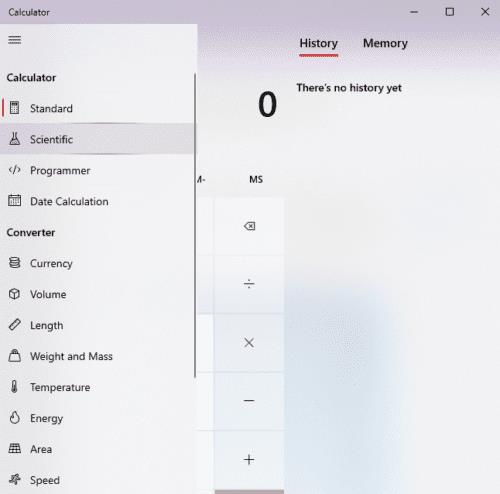Kalkulator koji dolazi s vašim Windows 10 strojem je koristan, ali možda niste svjesni koliko može biti koristan – nudi mnogo više od osnovnih funkcija koje dobivate na prvi pogled. Ako želite koristiti cijeli znanstveni kalkulator, evo kako.
Prvo morate otvoriti normalni kalkulator. To možete učiniti tako da pritisnete tipku Windows na tipkovnici, upišete "kalkulator", a zatim pritisnete Enter. Kalkulator će se otvoriti i u gornjem lijevom kutu vidjet ćete jelovnik s hamburgerima.
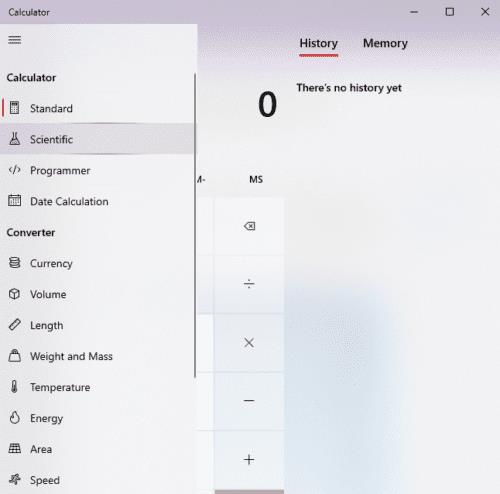
Izbornik kalkulatora
Kliknite na nju i vidjet ćete niz opcija za svoj kalkulator. Pri vrhu je opcija za znanstvene. Kliknite na njega i vaš će se kalkulator prebaciti u znanstveni način rada – zajedno s raznim trigonometrijskim opcijama, funkcijama, eksponencijalima i još mnogo toga!
Da biste se vratili, upotrijebite izbornik hamburgera da ponovno promijenite način rada.